Prepoznajte instalirano izdanje sustava Windows
- Uslužni program Lokalni korisnici i grupe može nestati nakon nedavnog ažuriranja ili pri pokretanju nepodržanog izdanja.
- Postoji alternativni alat, Korisnički računi (netplwiz), dostupan, ali uvijek možete dobiti lokalne korisnike i grupe.
- Nastavite čitati ovaj vodič da biste saznali kako ga instalirati.
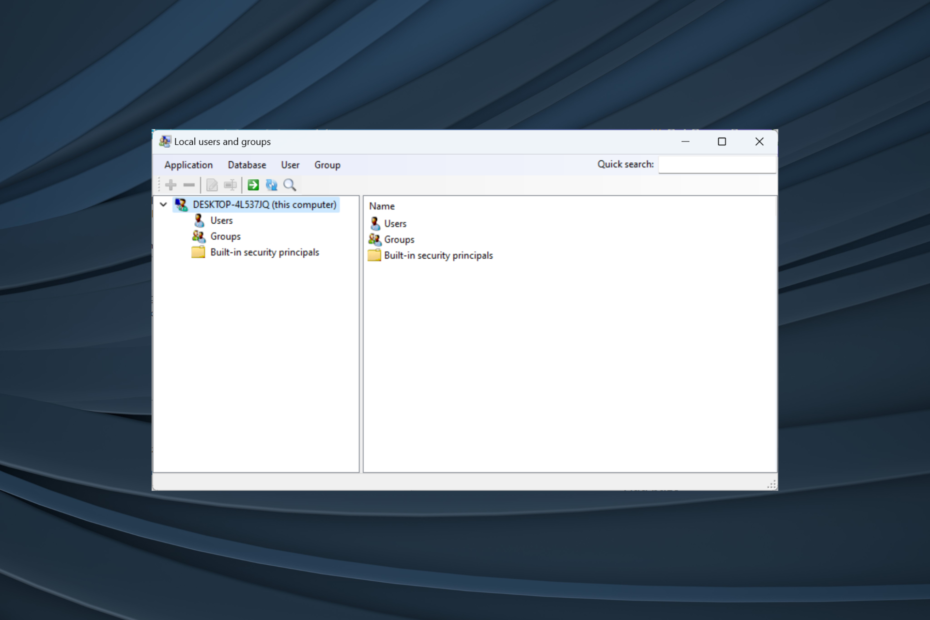
Uslužni program za lokalne korisnike i grupe ugrađen je u Upravljanje računalom i može mu se pristupiti s konzole ili zasebno. Međutim, nekoliko korisnika pronađeno Lokalni korisnici i grupe nedostaje u sustavu Windows 11.
Za neke koji mu mogu pristupiti, poruka glasi, Ovaj se klip ne može koristiti s ovim izdanjem sustava Windows 10. Za upravljanje korisničkim računima za ovo računalo koristite alat Korisnički računi na upravljačkoj ploči.
Problem je prijavljen i na prethodnoj iteraciji, Windows 10, i obično nastaje zbog problema na strani korisnika ili previda.
Zašto u sustavu Windows 11 nedostaju lokalni korisnici i grupe?
- Imate početno izdanje sustava Windows i Lokalni korisnici i grupe dostupan je na Pro i novijim izdanjima.
- Aktivni korisnički profil nema administratorske ovlasti.
- Nedavno ažuriranje sustava Windows pokvarilo je funkcionalnost.
- Datoteke sustava su oštećene.
Kako mogu omogućiti lokalne korisnike i grupe u sustavu Windows 11?
Prije nego što nastavimo, provjerite koje je izdanje sustava Windows 11 instalirano. Ako jest Dom, morat ćete ručno omogućiti Lokalni korisnici i grupe u sustavu Windows 11. Za izdanja Pro ili Enterprise, problem vjerojatno leži u korisničkom profilu.
1. Preuzmite lusrmgr.exe na Windows 11 Home
- Otvorite preglednik, idite na Stranica za upravljanje grupom na GitHubu, zatim u Kodirati karticu, pomaknite preuzimanje do dna i kliknite na Preuzmite najnoviju verziju veza.
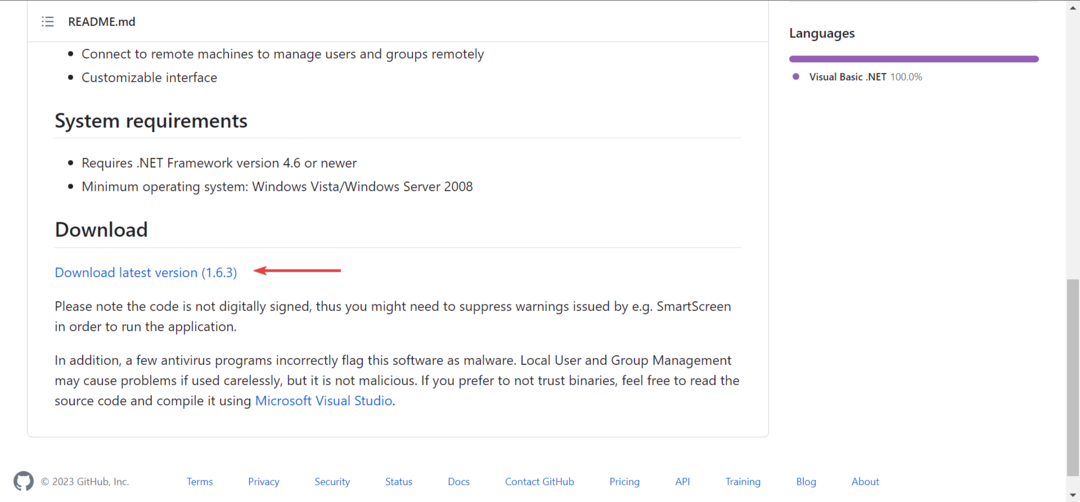
- Pokrenite preuzeto lusrmgr.exe datoteka.
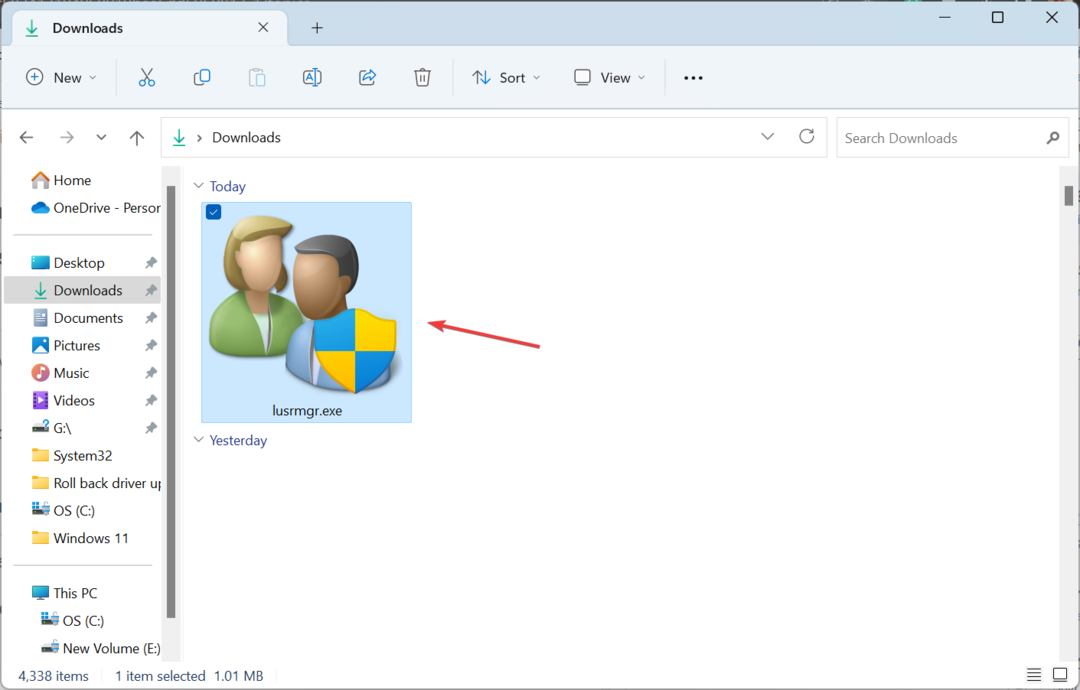
- Klik Da u UAC potaknuti.
- The Lokalni korisnici i grupe konzola će se pojaviti.
Verzija za preuzimanje Lokalni korisnici i grupe (lusrmgr.exe) neznatno se razlikuje od ugrađene konzole u pogledu upotrebljivosti i sučelja, ali korisnicima omogućuje gotovo istu funkcionalnost.
Ako koristite lusrmgr.exe za konfiguriranje korisničkih profila, dodjeljivanje administrativnih povlastica, pregled popisa korisnika ili popravljanje stvari kada korisnici se ne pojavljuju na zaslonu za prijavu, ugrađeni Korisnički računi (netplwiz) uslužni program će učiniti trik.
Otvoriti Korisnički računi, pritisnite Windows + R otvoriti Trčanje > tip netplwiz u tekstualnom polju > kliknite u redu.
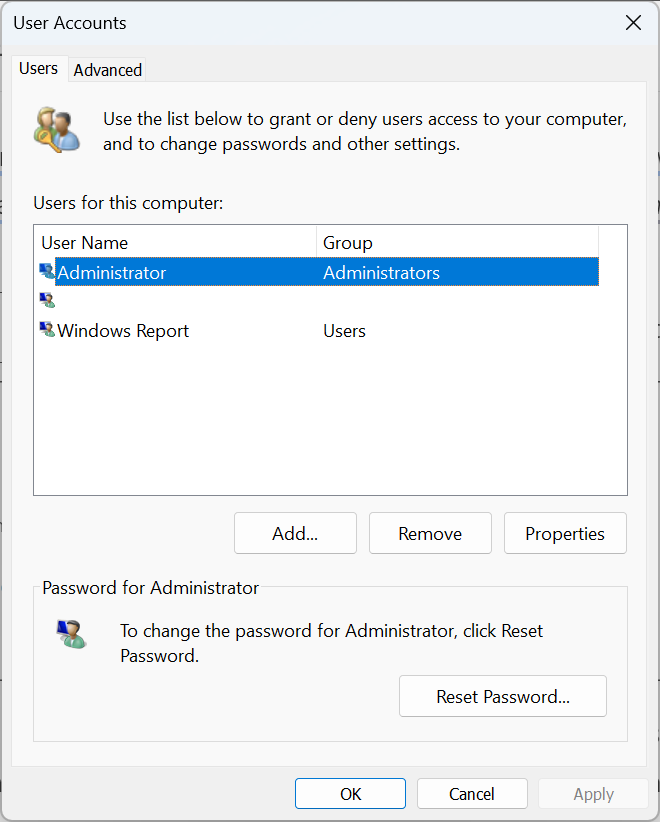
Ne preporučujemo korištenje alata trećih strana za upravljanje korisnicima u sustavu Windows. To je kritičan zadatak koji bi trebali obavljati integrirani alati osim ako ne želite proširiti funkcionalnost ili dodati značajke.
- Kako ispravno kalibrirati Xbox One kontroler na Windows 11
- 4 načina za provjeru i poništavanje radnog vremena sustava Windows 11
- Kako jednostavno promijeniti postavke koša za smeće u sustavu Windows 11
- Kako promijeniti skaliranje zaslona u sustavu Windows 11
- Omogućite ili onemogućite kompresiju memorije u sustavu Windows 11
3. Nadogradite na Pro izdanje
- Pritisnite Windows + ja otvoriti postavke, i kliknite na Aktivacija na desnoj strani u Sustav tab.
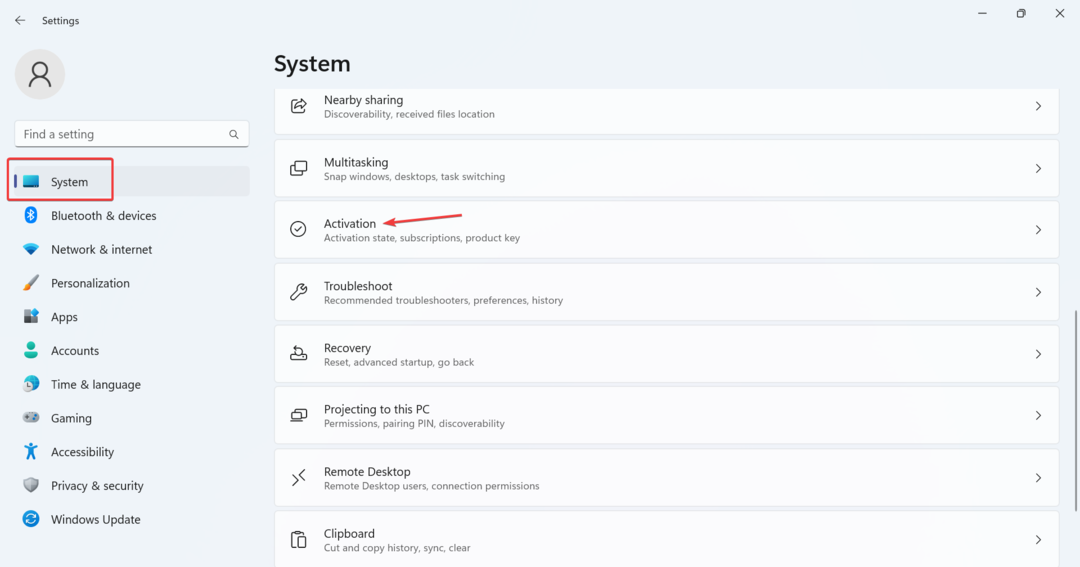
- Sada proširite Nadogradite svoje izdanje sustava Windows, i pronaći ćete dvije mogućnosti:
- Promijenite ključ proizvoda: Koristite ovo kada već imate aktivacijski ključ za Pro izdanje. Kada odaberete, Windows će od vas tražiti da unesete novi ključ proizvoda.
-
Nadogradite u aplikaciji Microsoft Store: Koristite ga za kupnju Pro izdanja. Kada se odabere, otvorit će se stranica Microsoft Storea za Windows 10/11 Pro. Kupnju možete izvršiti ovdje.

Konzola Lokalni korisnici i grupe nije dostupna u Home Edition, baš kao i Lokalna sigurnosna politika korisnost. A ako ne želite koristiti verziju za preuzimanje ili alternativu, najbolje je nadograditi na Windows 11 Pro.
Kako mogu pristupiti i koristiti lokalne korisnike i grupe u sustavu Windows 11?
Pristupiti Lokalni korisnici i grupe, pritisnite Windows + R otvoriti Trčanje > tip lusrmgr.exe u tekstualnom polju > kliknite u redu.
Korištenje lokalnih korisnika i grupa jednako je jednostavno kao i otvaranje. Možete stvoriti nove račune ili grupe, izbrisati postojeće, promijeniti lozinku i još mnogo toga!
Dok Lokalni korisnici i grupe bio bi izvrstan dodatak Windows 11 Home, neke su značajke ekskluzivne za Pro izdanje. Home izdanje je razvijeno za relativnu jednostavnost.
Zapamtite, samo preuzimanje uslužnog programa lusrmgr.exe neće biti dovoljno! Morati ces učinkovito upravljati korisnicima i grupama za Windows iskustvo bez grešaka.
Za sva pitanja ili ako želite podijeliti svoju recenziju konzole lusrmgr.exe, ostavite komentar ispod.
![Izbrisani korisnički račun stalno se pojavljuje u sustavu Windows 10 [BRZI POPRAVAK]](/f/b3736c3e4dbbfc373ff8267cebee10fc.jpg?width=300&height=460)

